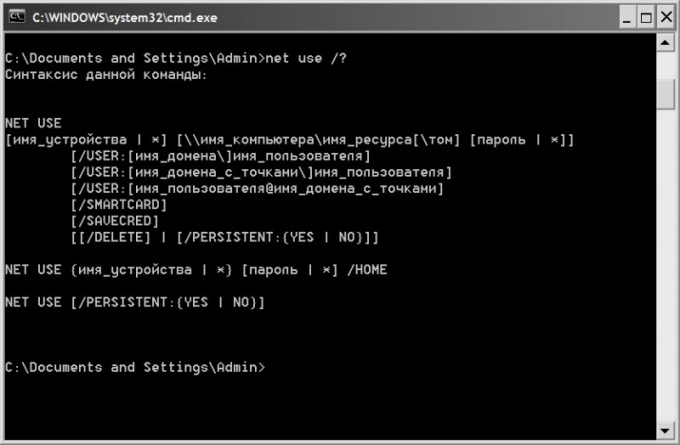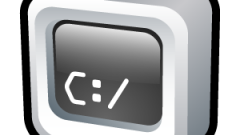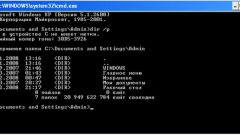Инструкция
1
Начните с открытия терминала командной строки - сначала нажмите клавишу win и выберите в меню команду «Выполнить». Если в вашей версии ОС этого пункта в главном меню нет, то используйте горячие клавиши win + r. Затем введите три буквы cmd и нажмите клавишу enter.
2
Воспользуйтесь для подключения сетевого диска командой net use. В этой команде необходимо указать литеру, которую следует присвоить подключаемому сетевому диску, сетевое имя компьютера, на котором этот диск (папка, привод и т.д.) физически размещен, и имя сетевого ресурса, присвоенное на том компьютере подключаемому диску. Например, для подключения папки с сетевым именем sharedDocs, которая находится на жестком диске компьютера, имеющего в сети имя mainComp, и присвоения этому сетевому диску литеры G, команду следует написать так: net use g: \mainCompsharedDocs. Вместо имени компьютера можно использовать его IP-адрес. Например: net use g: \192.168.0.1sharedDocs. После ввода нажмите клавишу enter и сетевой диск будет подключен.
3
Указывайте в этой же команде имя пользователя и назначенный ему пароль, если он необходим для подключения к сетевому ресурсу. Например, если для приведенного в предыдущем шаге образца подключение к сетевому компьютеру mainComp требует пароля myPass и он назначен пользователю myName, то команду надо дополнить ключом u с указанием этих данных: net use g: \mainCompsharedDocs /u:myName "myPass".
4
Добавляйте ключ persistent со значением yes, если создаваемое командой net use подключение сетевого диска нужно автоматически восстанавливать и после следующей загрузки компьютера. Например, образец из второго шага в этом случае должен выглядеть так: net use g: \mainCompsharedDocs /persistent:yes.
5
Используйте ключ delete, если возникнет необходимость отключить сетевой диск. Например, команда net use g: /delete отключит диск G. Для одновременного отключения всех сетевых дисков используйте звездочку вместо литеры: net use * /delete.
Источники:
- как подключить сетевой диск